Adobe
premiere是一款非常好用的视频剪辑软件,在其中我们可以实现各种专业化的视频剪辑操作。完成视频的间距后,我们都会需要将视频导出保存。如果我们希望在Adobe
premiere中导出高清视频,小伙伴们知道具体该如何进行操作吗,其实操作方法是非常简单的。我们只需要按Ctrl+M键打开导出窗口后欧,在其中调整导出参数,就可以轻松实现导出高清视频的效果了。在导出窗口,我们还可以根据需要设置导出视频的保存位置,视频的名称等参数,小伙伴们可以按需设置。接下来,小编就来和小伙伴们分享具体的操作步骤了,有需要或者是有兴趣了解的小伙伴快来和小编一起往下看看吧!
第一步:点击打开pr,完成视频的间距操作;
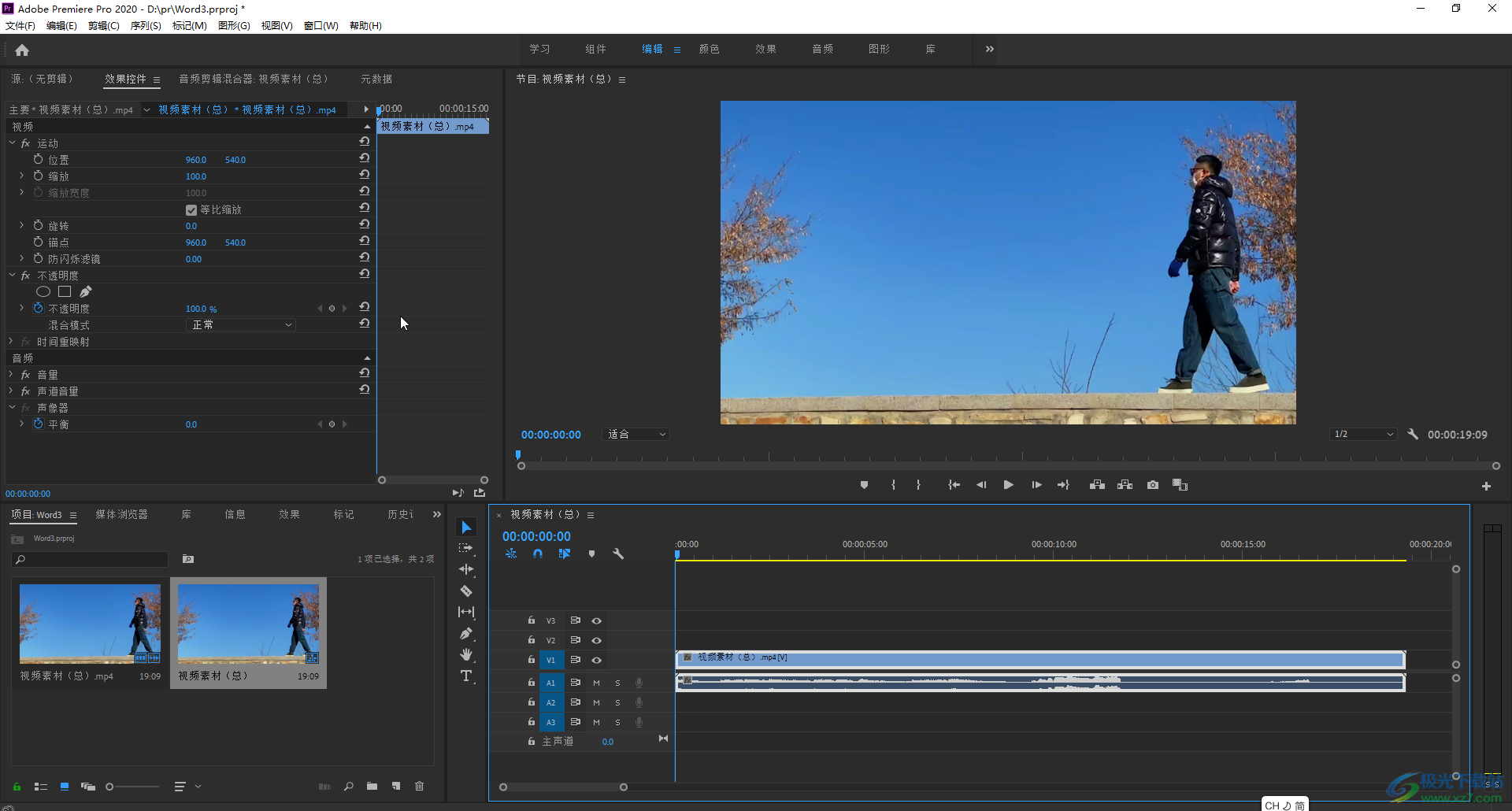
第二步:按Ctrl+M键,或者点击“文件”——“导出”——“媒体”;
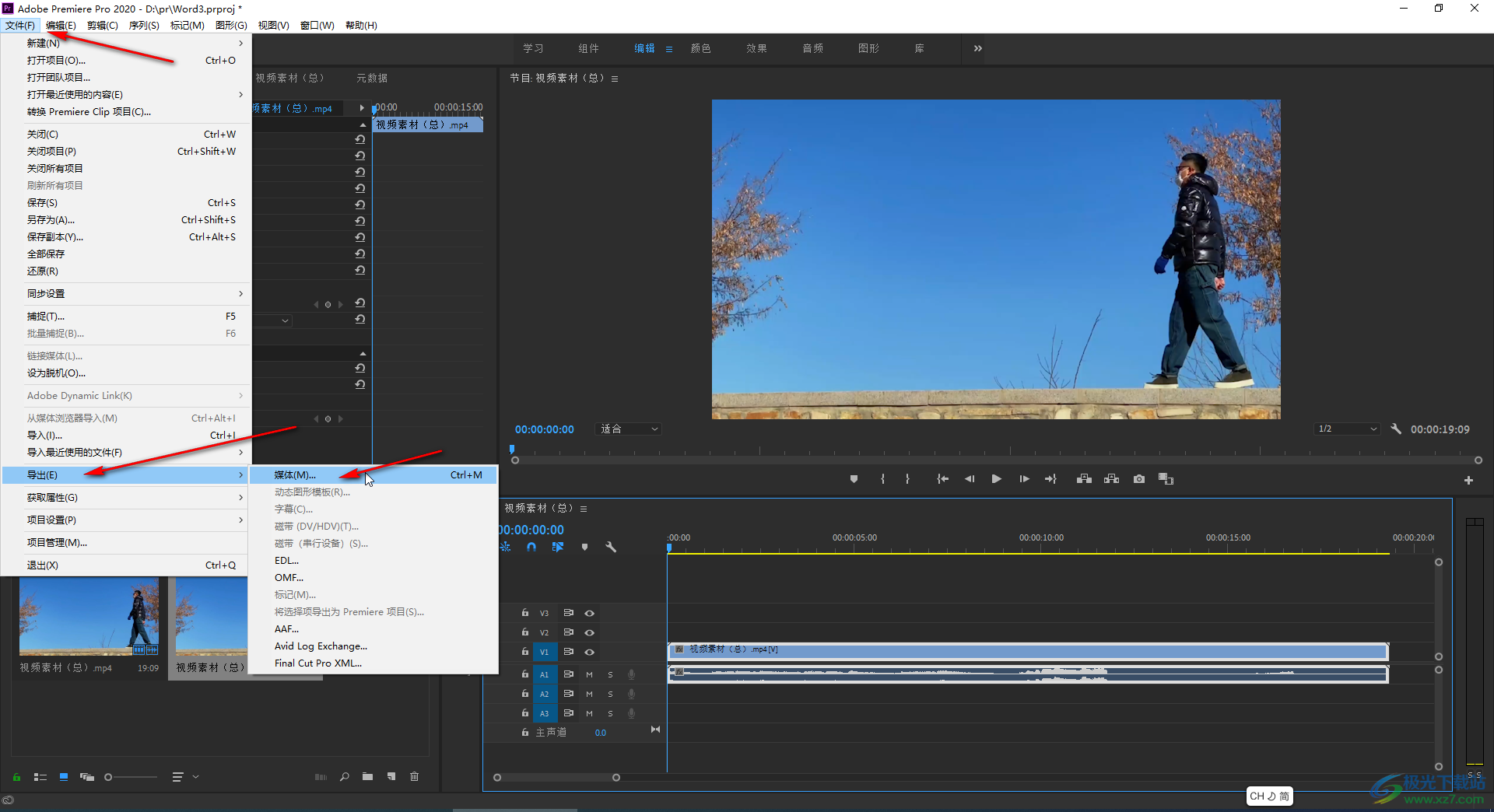
第三步:在“格式”处优先选择“H.264”或者“QuickTime”;
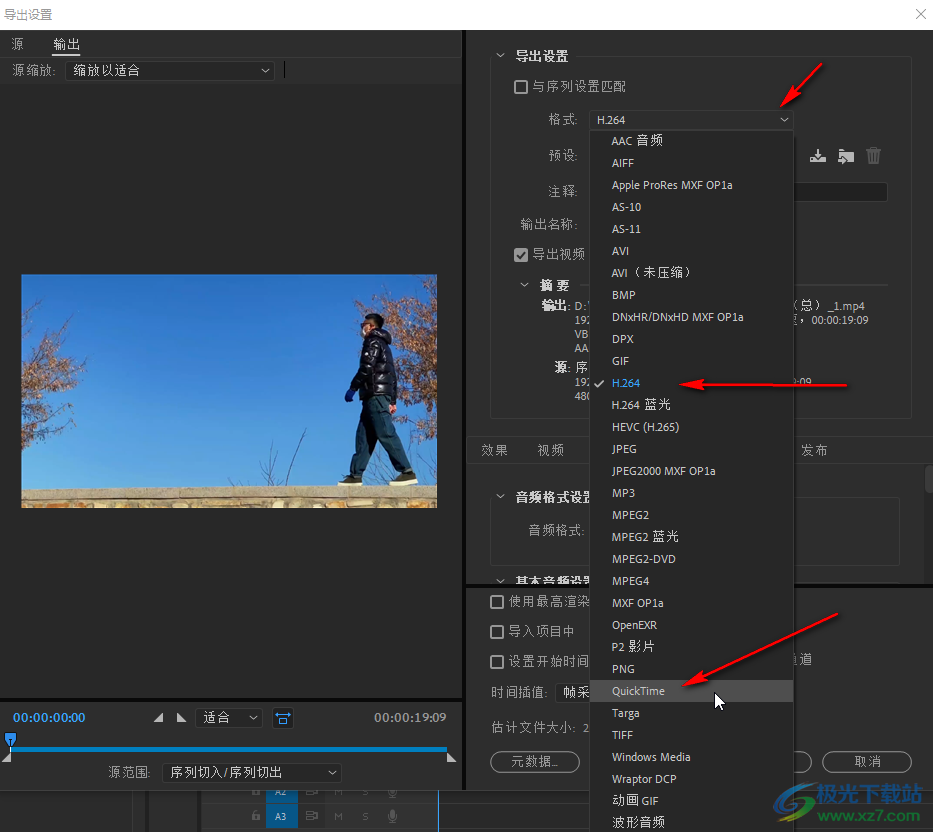
第四步:点击“视频”,将最大比特率设置为目标比特率的两倍;
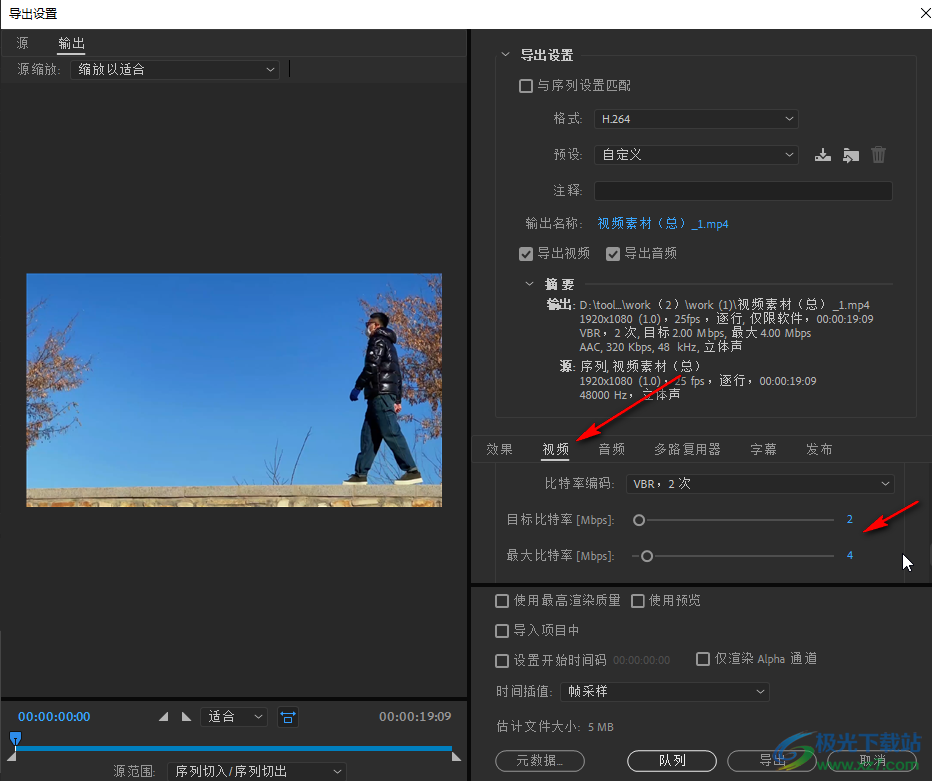
第五步:或者直接将“预设”设置为“高比特率”,可以在下方看到视频文件的预估大小,点击“输出名称”处的蓝色文字可以设置视频的保存位置和名称, 然后点击“导出”按钮就可以了。
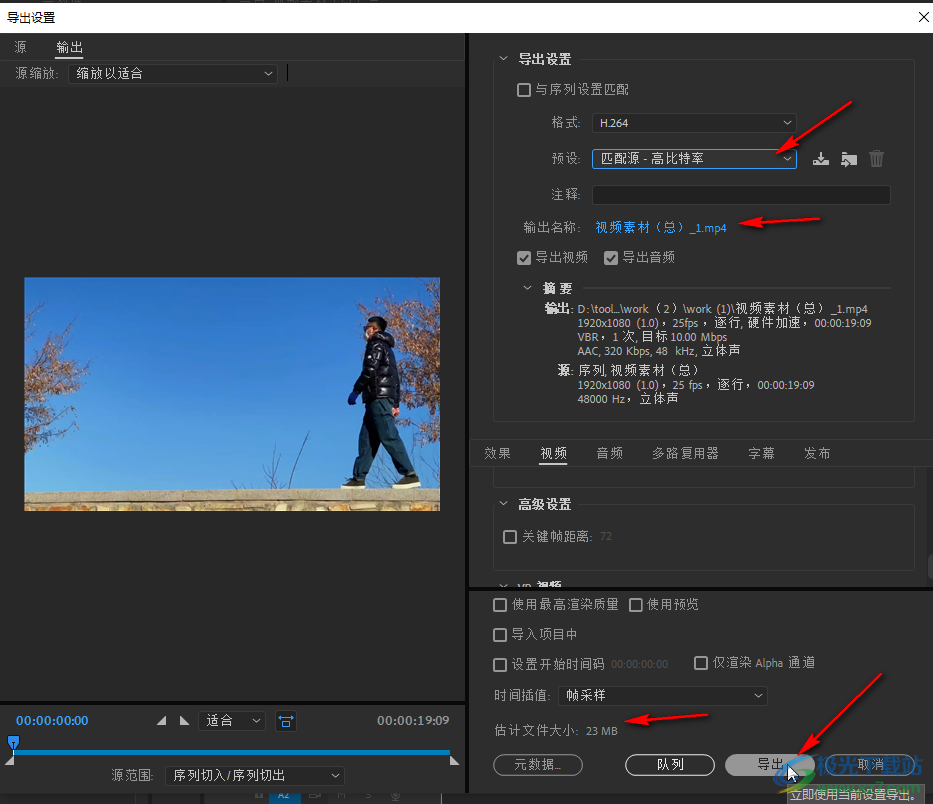
以上就是Adobe premiere中导出高清视频的方法教程的全部内容了。如果有需要我们还可以点击切换到“音频”栏对音频进行详细的参数设置,小伙伴们可以按需操作。
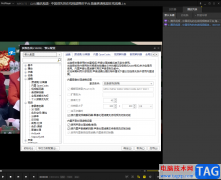 PotPlayer启用内置音频选择滤镜的方法
PotPlayer启用内置音频选择滤镜的方法
PotPlayer播放器是目前大家讨论最火热的一款播放器软件,该播放......
 C4D使用推散效果器的操作内容讲述
C4D使用推散效果器的操作内容讲述
相信很多初学者还不知道C4D使用推散效果器的操作,而本篇文章......
 win10系统防电池膨胀补丁KB4583263下载
win10系统防电池膨胀补丁KB4583263下载
用于基于 x64 的系统的 Windows 10 Version 2004 更新程序 (KB4583263) Wi......
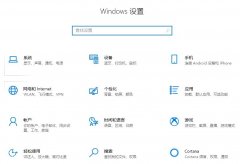 win10字体设置修改方法
win10字体设置修改方法
日常生活中小伙伴们都需要在电脑上进行文字输入,而大部分用......
 无线路由器选择
无线路由器选择
相信很多需要用到路由器的人,选择路由器是一个很大的问题。......

CorelDRAW简称为CDR,这是一款非常好用的平面设计软件,在其中我们可以编辑文本,图片等内容,非常地方便实用。如果我们在CorelDRAW中添加文本内容时通常都会设置为同样的字体字号参数,就可...
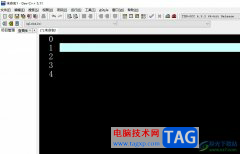
devc++作为一款轻量级c/c++集成开发环境,为用户带来了众多自由软件,适合初学者来使用编辑,当用户在编辑代码文件时,就可以根据自己的需要来设置代码生成的语言标准,这样能够更加便利...
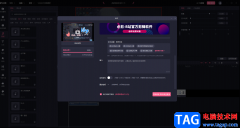
有时候我们编辑好的视频在导出或者发布的时候,选择一个视频的封面其实是非常重要的,因为一个有趣的视频封面会吸引更多的小伙伴们的眼球的,有的小伙伴本来不想看这个视频,但是如果...
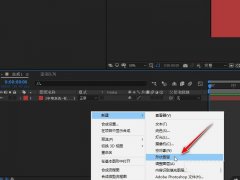
非常多的朋友喜欢使用Ae这款软件,那么大家知道Ae形状图层怎么转换遮罩吗?接下来小编就将Ae形状图层转换遮罩的方法分享如下哦。...
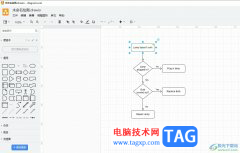
Draw.io是一款在线绘图工具,给用户提供了流程图、组织结构图、网络图、uml图等各种类型的图表,可以满足用户的多种图表编辑需求,而且还为用户提供了大量的免费模板供用户多种选择,当...

Word文档是一款非常好用的办公软件,很多小伙伴都在使用。在Word文档中我们有时候会发现标点符号出现在居首,但是通情情况下我们比较习惯于标点符号不出现在行首,那小伙伴们知道遇到这...
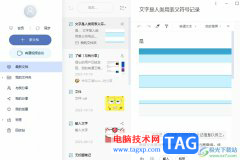
有道云笔记是一款多平台记录工具,它为用户带来了不错的文档管理功能,帮助用户高效记录文字信息,并且有道云笔记支持云端同步,随时备份,重要的资料还可以加密保存,所以有道云笔记...
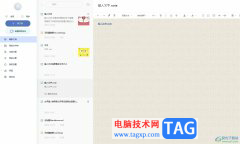
有道云笔记是一款功能强大的多平台记录工具,它可以让用户记录自己的写作灵感、笔记信息、或是生活中的感悟等,再加上有道云笔记软件为用户提供了云存储空间,方便用户随时随地进行笔...
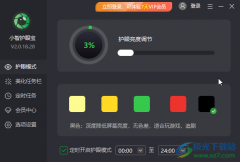
小智护眼宝,正如其名称所示,这是一款专业用于护眼的软件。在其中我们可以根据自己的实际需要设置定时开启护眼模式,选择护眼模式的颜色、程度等参数。如果有需要我们还可以在其中使...

使用MathType公式编辑器时,发现公式文字不齐该怎么办呢?那么小编现在就和大家一起分享关于MathType公式编辑器公式文字不齐的解决方法,还不会的朋友可以来学习一下哦,相信通过学习本篇教...
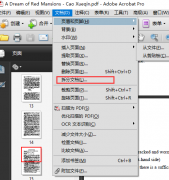
adobe acrobat是大家工作中用的比较多一款办公软件,如何设置adobe acrobat拆分文档,下面就是小编整理adobe acrobat拆分文档设置教程,赶紧来看看吧,希望能帮助到大家哦!...
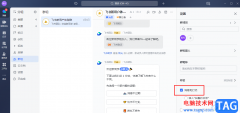
很多小伙伴在使用飞书软件的过程中经常需要处理各种群聊消息,对于一些不是很重要,但消息很多的群,我们可以选择将这些群设置为消息免打扰,设置的方法也很简单,我们直接在飞书中打...

outlook是一款电子邮件接收软件,为用户带来了较为全面的功能,让用户可以用来管理联系人信息、安排工作日程、分配任务或是记日记等,为用户带来了不错的使用体验,因此outlook软件拥有着...
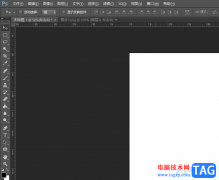
photoshop是一款功能强大的图像处理软件,它拥有着丰富的编修与绘图工具,让用户有效地进行图片编辑工作,可以很好的满足用户的需求,因此photoshop软件吸引了不少的用户前来下载使用,当用...

很多小伙伴在选择电脑中的浏览器时都会将火狐浏览器作为首选,因为在火狐浏览器中,我们不仅可以对打开各种网站链接,还可以对浏览器进行设置更改。有的小伙伴想要给火狐浏览器添加网...